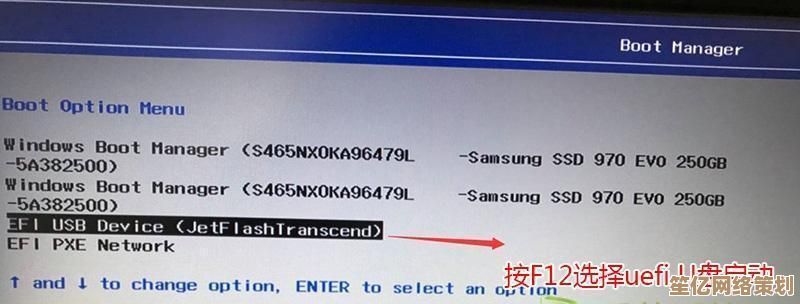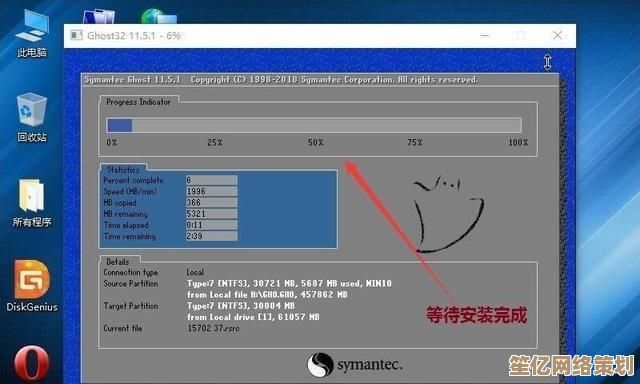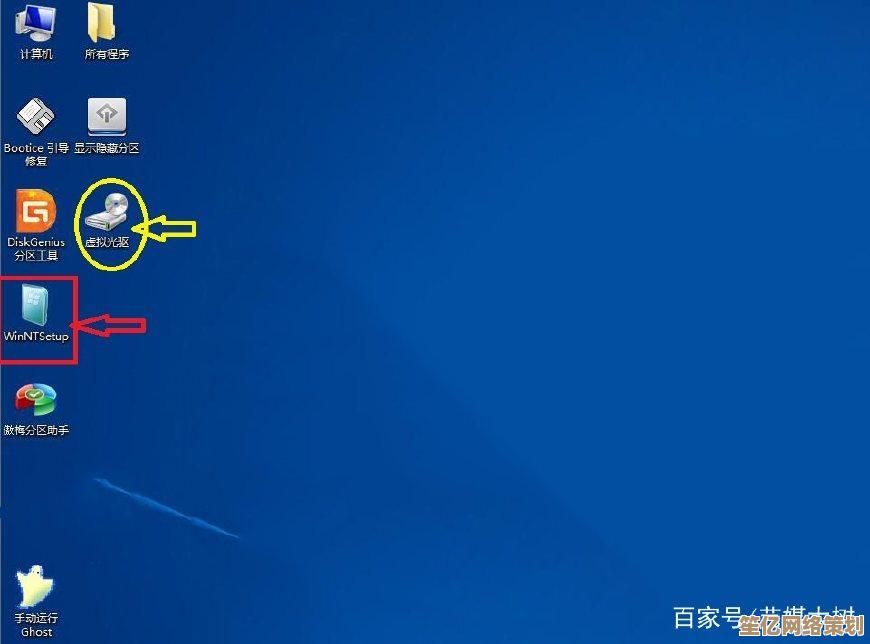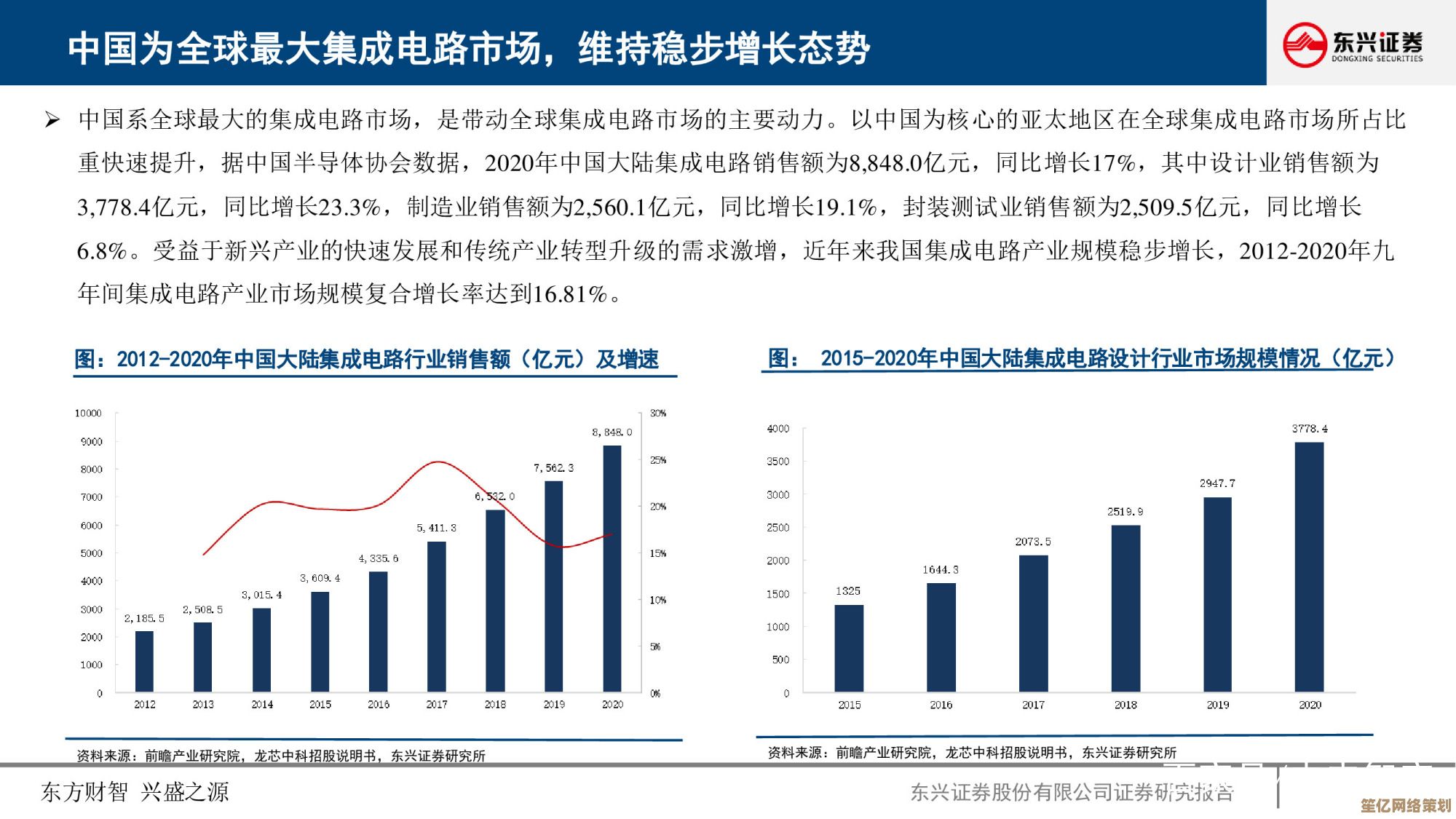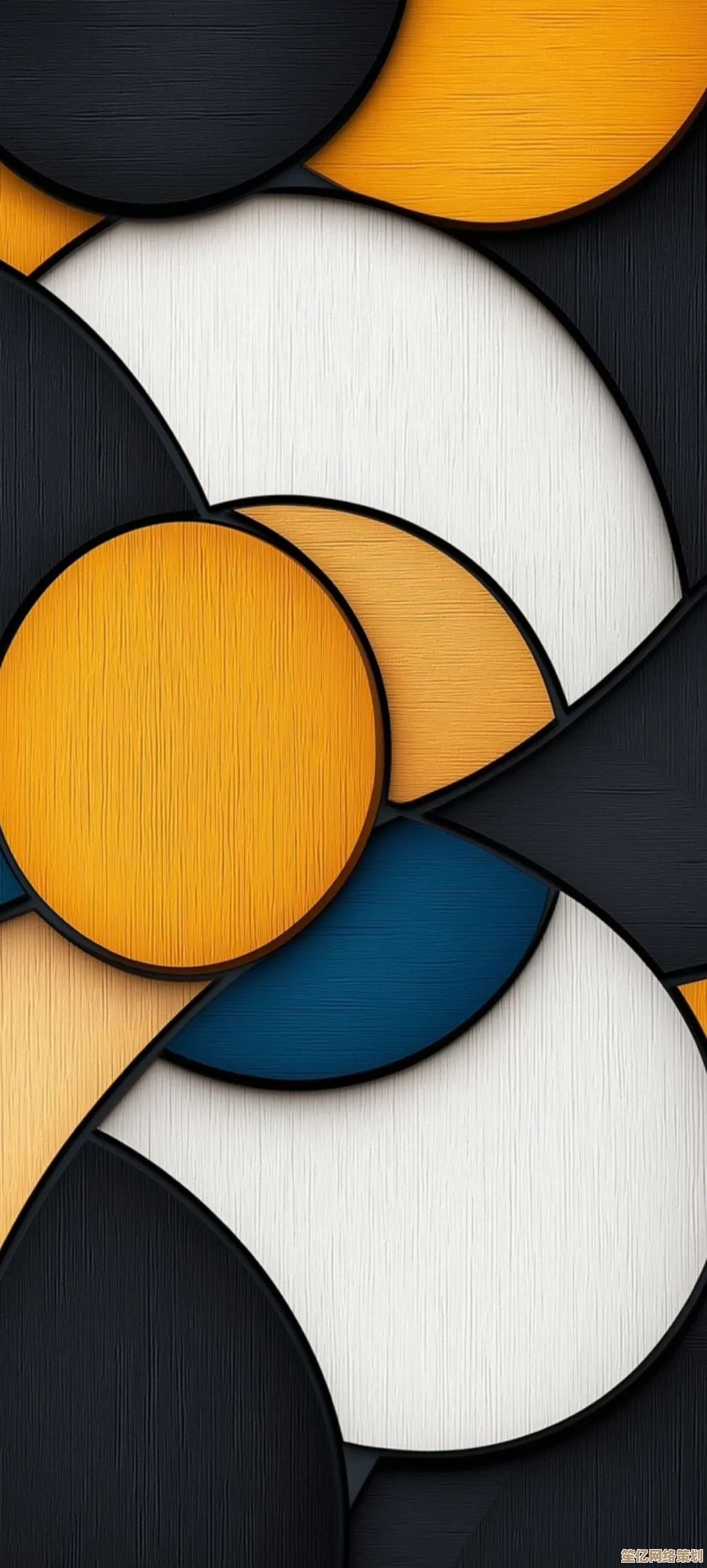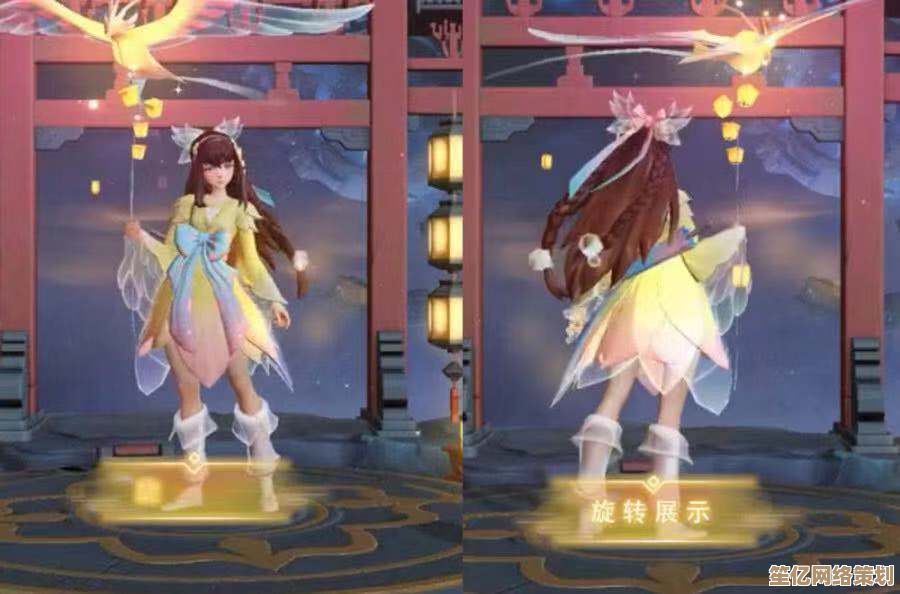专业推荐:适用于ACER设备的系统重装工具及操作技巧
- 问答
- 2025-09-29 18:47:59
- 1
重装ACER系统?老张的血泪经验:别只会用官方恢复!
表弟那台老掉牙的ACER Aspire E5终于撑不住了,开机比蜗牛爬还慢,风扇嘶吼得像要起飞,他哭丧着脸来找我:“哥,网上教程说重装系统能救,可我一通操作,现在连开机画面都进不去了!” 我凑近一看,好家伙,启动菜单里一堆乱七八糟的选项,估计是乱用了网上下载的“万能重装工具”,把引导分区搞成了一锅粥,这场景,太熟悉了。
为啥ACER重装总容易翻车? 说真的,这些年帮人修电脑,ACER的机器出幺蛾子的概率真不低,它家某些型号,尤其是老机器,那个隐藏的恢复分区简直是个定时炸弹——你想用微软官方镜像干净安装?它偏要跳出来捣乱,要么死活认不到硬盘,要么装完驱动死活打不上,屏幕分辨率卡在800x600,连个鼠标都拖不动,气得你想砸键盘,还有那些预装软件,像狗皮膏药似的,删了又冒出来。
工具选对,省心一大半:老张的私藏清单
-
Ventoy:U盘里的瑞士军刀(我的最爱!)
- 为啥选它? 以前重装系统,得反复格式化U盘,一个镜像刻一次,麻烦得要死,Ventoy彻底解放了我!把ISO/WIM/IMG这些镜像文件,像拖文档一样直接扔进U盘就行,想装Win10?Win11?甚至Linux?插上U盘开机,菜单里自己选,跟点菜似的。尤其适合我这种喜欢折腾不同系统版本的人。
- ACER适配要点: ACER笔记本开机狂按 F12 进启动菜单是常识吧?选你的Ventoy U盘启动就行,遇到特别老的机型(比如我表弟那台),如果UEFI模式启动失败,试试在Ventoy启动菜单里切到“传统BIOS”模式(一般按
F2),老古董往往吃这套,上次帮朋友弄一台十年前的ACER TravelMate,就这么救回来的。
-
微软官方Media Creation Tool:稳如老狗的基础版
- 适用场景: 如果你就认准了微软原版Win10/Win11,不折腾别的,也不想研究Ventoy,这工具最省心,官网下载,自动帮你把U盘做成启动盘,纯净无添加。
- ACER的坑点预警: 用它!务必! 在安装过程中,到了选择安装位置那一步,把所有显示出来的分区(什么“恢复”、“EFI系统分区”、“OEM分区”…)统统删掉! 删干净!只留一个“未分配空间”,然后点“新建”,让安装程序自己创建需要的分区。这是避免ACER隐藏恢复分区作妖、导致后续引导失败或驱动问题的关键一步! 别手软,那些分区留着真没啥用,还占地方,我表弟就是没删干净,结果新系统和旧恢复分区打架,直接启动失败。
-
DISM++:装机后的“精细手术刀”
- 神器在哪? 系统装好了,只是万里长征第一步,预装垃圾软件、冗余驱动、系统更新清理、空间回收…这些细活儿,DISM++干得又快又好。重点是驱动! 用它“驱动管理”功能,能清晰看到哪些驱动是ACER预装捆绑的“全家桶”,哪些是真正有用的硬件驱动,把那些标注着“OEM”的、看着像ACER Care Center、杀毒试用版之类的垃圾驱动和软件包,大胆禁用或删除(不确定的别乱动核心驱动!),瞬间清爽!比在系统里一个个卸载快多了,还清得更彻底,第一次用这招清理掉ACER那堆没用的东西时,感觉机器呼吸都顺畅了。
-
IObit Driver Booster:懒人救星(谨慎使用)
- 双刃剑警告: 驱动打不上?官网驱动包太庞大找不到?这工具能一键扫描安装缺失/过期的驱动,确实方便,尤其对新手。 它偶尔会抽风,给你装上不太兼容的版本,或者把ACER特有的功能键驱动搞乱(比如调节屏幕亮度的Fn组合键失效)。我的经验是:
- 优先去ACER官网,用你机器的完整型号(比如Aspire A515-56-XXXX,别只写A515!) 搜驱动,手动下载安装核心的芯片组、显卡、声卡、网卡/无线网卡驱动。
- 官网实在找不到,或者剩下些无关紧要的小驱动(比如读卡器),再用Driver Booster补漏。
- 用它装完,一定重启,并测试所有功能键(亮度、音量、飞行模式等)是否正常! 出问题就回官网找,或者在Driver Booster里回滚驱动版本,吃过亏的都知道,Fn键失灵调不了亮度有多抓狂。
- 双刃剑警告: 驱动打不上?官网驱动包太庞大找不到?这工具能一键扫描安装缺失/过期的驱动,确实方便,尤其对新手。 它偶尔会抽风,给你装上不太兼容的版本,或者把ACER特有的功能键驱动搞乱(比如调节屏幕亮度的Fn组合键失效)。我的经验是:
老张的实战血泪Tips(字字珠玑):
- 备份!备份!还是备份! 别嫌我啰嗦,重装前,把桌面、文档、浏览器收藏夹、微信/QQ聊天记录(这些路径藏得深!)老老实实拷到移动硬盘或云盘,系统崩了可以重装,毕业论文、十年照片没了,哭都来不及。 血的教训,帮人恢复数据收费可比装系统贵多了(虽然我没收过表弟钱)。
- 断网安装更清净: 装系统过程中,到了“网络连接”那一步,直接点“我没有Internet连接”(Win11可能要点“继续执行有限设置”),这样可以跳过微软账户登录强制,避免在安装过程中后台自动下载一堆你可能不需要的APP和设置,装完进桌面再联网登录也不迟,桌面干净点,心情也好点。
- 驱动顺序有玄机(老机器尤其注意): 对于特别老的ACER(比如五六年前或更早的),装完系统后,驱动安装顺序建议:
- 芯片组驱动(主板根基)
- 英特尔管理引擎接口(IMEI)驱动(很重要!影响电源管理等)
- 显卡驱动(核显/独显)
- 声卡、网卡等
- 最后再装ACER特定应用(如功能键工具、电源管理,不需要就别装),这个顺序能减少莫名其妙的兼容性问题,有一次偷懒先装了显卡驱动,结果声卡死活认不出,折腾半天。
- BIOS/UEFI设置看一眼: 如果新系统死活引导不了,开机时疯狂按 F2 进BIOS/UEFI设置,检查:
Boot Mode是UEFI还是Legacy?必须和你安装系统时使用的启动模式一致! 现在新机器基本都是UEFI。Secure Boot(安全启动)状态,用微软官方镜像装Win10/Win11,建议开启;如果用第三方工具或装其他系统,可能需要关闭,不确定就保持默认。SATA Operation模式,老机器可能是IDE兼容模式,新机器都是AHCI。重装前后这个模式不能改! 改了必蓝屏,如果之前是IDE,重装时也必须是IDE;是AHCI就必须是AHCI,不确定就别动它。
写在最后:
给ACER重装系统,真不是把镜像灌进去就完事了,那些隐藏分区、OEM驱动的坑,官方工具偶尔的“不合作”,都够喝一壶的,工具选Ventoy或Media Creation Tool,操作时狠心删光旧分区,善用DISM++做术后清理,驱动优先官网手动装,这些是我摸爬滚打总结下来的“保命”经验,重装本身不难,难的是避开那些厂商预埋的“惊喜”和网上教程里没写的细节,下次再有人抱着ACER来找你,把这篇文章甩给他,能省下你至少两小时的口水和反复折腾——别问我是怎么知道的。

本文由钊智敏于2025-09-29发表在笙亿网络策划,如有疑问,请联系我们。
本文链接:http://waw.haoid.cn/wenda/14034.html